키 설정 또는 자동 키 버튼이 설정되어 있는 동안 여러 키프레임에서 생성 매개변수를 변경하거나 변환을 사용하여 카메라를 애니메이션합니다. 오브젝트 형상과 마찬가지로 3ds Max에서 키프레임 간에 카메라 변환 및 매개변수 값을 보간합니다.
일반적으로 카메라가 장면 내에서 이동하는 경우 프리 카메라를 사용하는 것이 좋습니다. 카메라 위치가 고정된 경우 대상 카메라를 사용합니다.
경로를 따라 카메라 이동
일반적으로 카메라가 경로를 따르도록 하여 건축 이동 경로, 롤러코스터 라이드 등을 만듭니다.
- 롤러코스터의 경우처럼 카메라가 수직에 가깝게 기울어지거나 뱅크해야 하는 경우 프리 카메라를 사용합니다. 직접 카메라 오브젝트에 경로 제약 조건을 할당합니다. 카메라가 경로를 따르며, 이동 또는 회전 변환을 추가하여 카메라의 시점을 조정할 수 있습니다. 이는 핸드헬드 카메라를 사용하여 영화를 찍는 것과 같습니다.
- 대상 카메라의 경우 카메라와 대상을 모두 더미 오브젝트에 연결한 다음 경로 제약 조건을 더미 오브젝트에 할당합니다. 이는 카메라를 달리 삼각대에 탑재하는 것과 같습니다. 이렇게 하면 카메라와 대상에 대해 개별 경로를 설정하는 것보다 쉽게 관리할 수 있습니다.
움직이는 오브젝트 따라가기
관찰 제약 조건을 사용하여 카메라가 자동으로 움직이는 오브젝트를 따르도록 할 수 있습니다.
- 관찰 제약 조건은 오브젝트가 카메라의 대상을 바꾸도록 합니다.
카메라가 대상 카메라인 경우 이전 대상이 무시됩니다.
카메라가 프리 카메라인 경우 실제로 대상 카메라가 됩니다. 관찰 제약 조건 할당이 적용되는 동안 프리 카메라는 로컬 X축과 Y축을 중심으로 회전할 수 없으며, 위쪽 벡터 제약 조건 때문에 수직으로 조준할 수 없습니다.
- 대체 방법으로, 대상 카메라의 대상을 오브젝트에 연결할 수 있습니다.
카메라 초점이동 애니메이션
다음 단계에 따라 카메라 이동을 쉽게 애니메이션할 수 있습니다.
- 카메라를 선택합니다.
- 카메라 뷰포트를 활성화합니다.
 를 켜고 시간 슬라이더를 아무 프레임으로나 이동합니다.
를 켜고 시간 슬라이더를 아무 프레임으로나 이동합니다.
- 뷰포트 탐색 도구의
 -->(이동) 옵션을 설정하고 마우스를 드래그하여 카메라를 이동합니다.
-->(이동) 옵션을 설정하고 마우스를 드래그하여 카메라를 이동합니다.
카메라 회전 애니메이션
다음 단계에 따라 카메라 궤도 선회를 쉽게 애니메이션할 수 있습니다.
- 카메라를 선택합니다.
- 카메라 뷰포트를 활성화합니다.
 를 켜고 시간 슬라이더를 아무 프레임으로나 이동합니다.
를 켜고 시간 슬라이더를 아무 프레임으로나 이동합니다.
- 뷰포트 탐색 도구의
 (궤도) 옵션을 사용한 후 마우스를 드래그하여 카메라를 궤도화합니다.
(궤도) 옵션을 사용한 후 마우스를 드래그하여 카메라를 궤도화합니다.
대상 카메라가 대상을 중심으로 선회합니다. 프리 카메라는 대상 거리를 중심으로 선회합니다.
카메라 줌 애니메이션
확대/축소는 렌즈의 초점 거리를 변경하여 카메라의 피사체로 다가가거나 멀어집니다. 실제로 카메라를 이동하지만 초점 거리는 변경되지 않는 달리와는 다릅니다. 카메라의 FOV 매개변수 값을 애니메이션하여 확대/축소할 수 있습니다.
경로를 따라 카메라 애니메이션
이동 경로 길잡이를 사용하여 따라갈 카메라의 경로를 만들 수 있습니다.
- 카메라를 장면에 추가합니다. (만들기 > 카메라 > 프리 카메라)
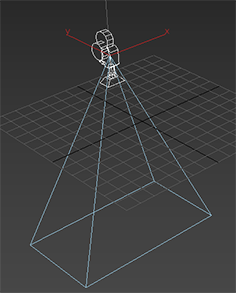
- 스플라인 모양 또는 NURBS 곡선(만들기 > 모양 > 호)을 사용하여 장면에 경로를 만듭니다.
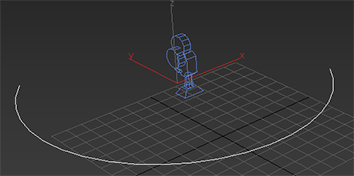 주:
주:- 텍스트 및 단면은 카메라 경로를 만드는 데 권장되는 모양이 아닙니다.
- 스플라인 모양 만들기 방법을 모서리 대신 스무딩 또는 베지어로 설정하여 카메라 이동을 더 부드럽게 만듭니다.
- 이동 경로 길잡이를 엽니다. 기본 메뉴: 애니메이션 메뉴 > 이동 경로 길잡이 > 고급 제어 롤아웃 (대체 메뉴: 애니메이션 메뉴 > 도구(애니메이션 세트) > 이동 경로 길잡이 > 고급 제어 롤아웃) 경로 제어 그룹에서 경로 선택을 클릭한 후 만든 경로를 클릭합니다. 만든 경로로 카메라가 스냅됩니다.
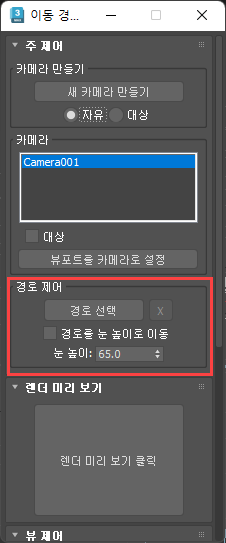
- 카메라를 회전하여 원하는 방향을 향하도록 합니다.
- 재생 버튼을 클릭하거나 시간 슬라이더를 스크럽하여 카메라가 경로를 따라 이동하는 것을 확인합니다.
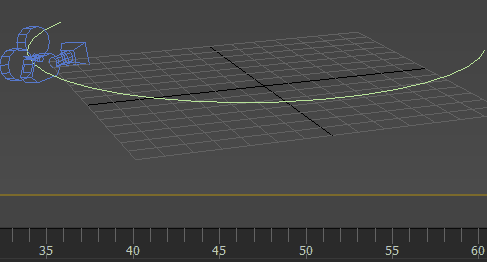
애니메이션된 변시전환 뷰 만들기
근거리 또는 원거리 클리핑 평면이나 둘 다의 위치를 애니메이션하여 변시전환 뷰 생성을 애니메이션할 수 있습니다.